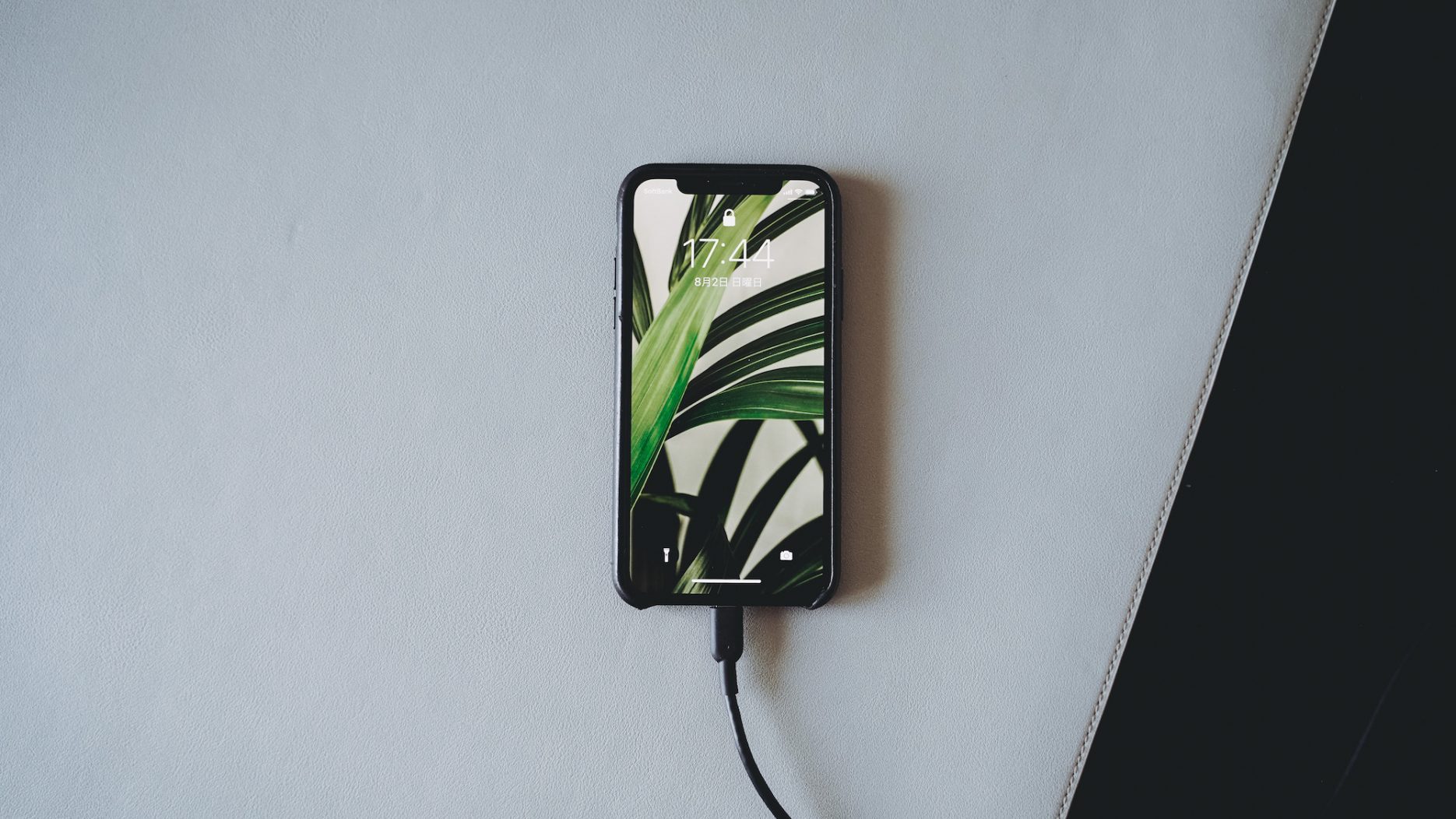mmhmm の紹介動画「(日本語字幕)mmhmm ベータ版プレビュー」でフィルがスマホの画面を AirPlay でミラーリングしていますが、この仕方がわからなかったので調べていたところ、USB 接続でミラーリングはできるので、試してみました。
※AirPlay でのミラーリング方法がわかりました(頁末に追記)
用途としては、アプリのレビューなどをプレゼンすることが考えられるので、ボクもこれを使ってアプリのレビューなんぞをしてみようかと思っています。
さて、ポイントは3つあります。
- AirPlay ではなく USB 接続(つまり有線)
- QuickTime Player でカメラ指定するだけ
- mmhmm からは画面共有で QuickTime Player を指定
AirPlay ではなく USB 接続
AirPlay ができると思って調べてみましたが、どうも mmhmm 側(Mac側)で iPhone から受け付ける AirPlay 機能(プロトコルの起動)がなさそうです。もしかすると、後日アップデートが出て解決するのかも知れません。
予想としては、mmhmm で [On air] を押すことでプロトコルが起動し、スマホから AirPlay で画面共有できるのだと思います。ちなみに、Mac が macOS Mojave(10.14.x)なので、そのせいもあるかも…。
iPhone の画面を Mac で映す Mac アプリはいろいろあるようですが、アプリを入れなくても USB 接続 + QuickTime Player でのカメラ指定で、スマホのミラーリングができるので今回はその応用で実現します。

iPhone の場合、Lightning – USB-A ケーブルで、iPad Pro の場合は USB-C – USB-C ケーブルで試しています。ちなみに、iPhone で Lightning – USB-C ケーブルでも問題ありませんでした。参考: Anker PowerLine II USB-C & ライトニング ケーブル
次に、Mac 側で QuickTime Player を起動し、メニューの [新規ムービー収録] を開き、レコーディングボタン右にある [▼] のプルダウンから、USB 接続した端末(iPhone ないし iPad Pro)をカメラ指定します。これで、接続した端末のホーム画面含めミラーリングできます。
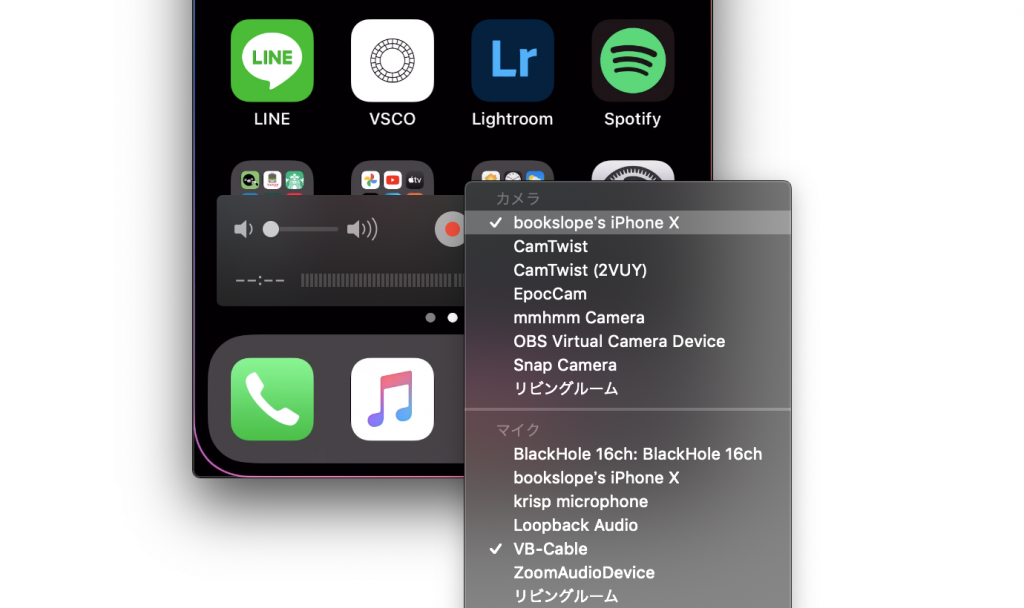
mmhmm の画面共有 [Add Screen Share] で、QuickTime Player のウィンドウ [ムービー収録] を指定すれば、接続端末の画面を共有することができます。ちなみに、QuickTime Player で録画をスタートしているわけではなく、[ムービー収録] という名前のウィンドウを指定しているだけです (為念)。
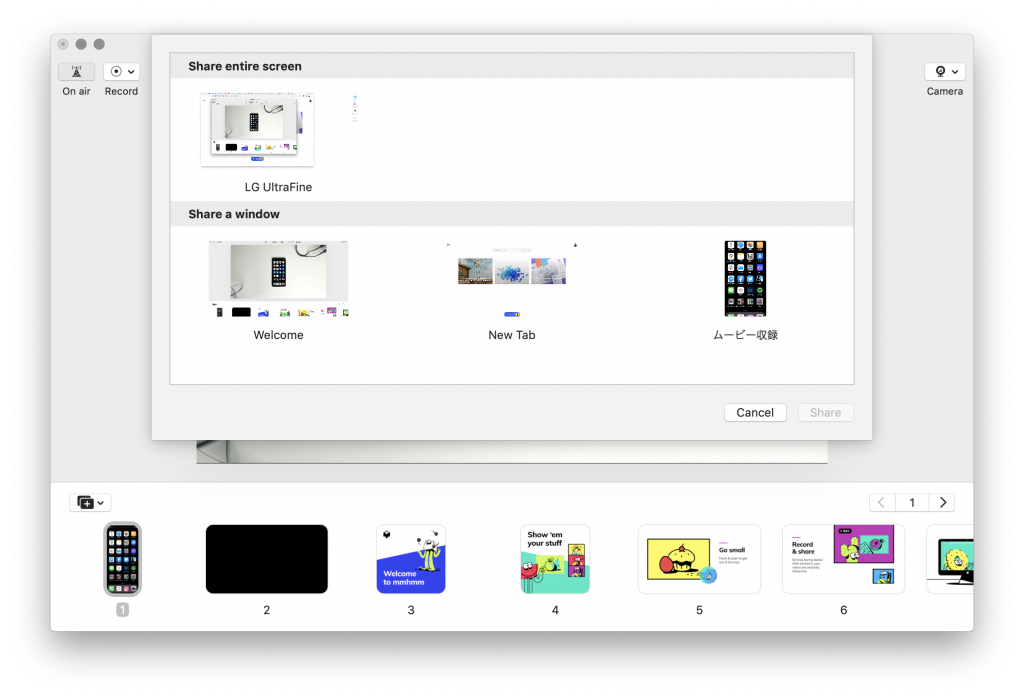
Rooms(背景画像)にはめ込み画像を使う
これは個人的な好みでもありますが、スマホの画面共有する場合、スマホの端末をもった背景画像にはめ込むと臨場感が湧きます。また、ミラーリングする端末と同じ端末画像(フレームや筐体)にはめ込むことで実際の見え方のシミュレーションにも使えます。
iPhone の共有画面を Androind の背景画像にはめ込むと嘘になりますが、実際にはありえない組み合わせ表現が可能になることも魅力の一つだと思います。
試しに、Android 端末の背景画像に、iPhone の画面共有を当てはめてみました。エッジが丸くできるようになれば、かなり再現性は高くできる気がします。

また、「Placeit」などのジェネレーターサイト(はめ込み画像専用サービス)を使用すると、スマホのほかにもパソコンやテレビ、さまざまな広告媒体まで使用できるため、いろいろな表現にも使えそうです。
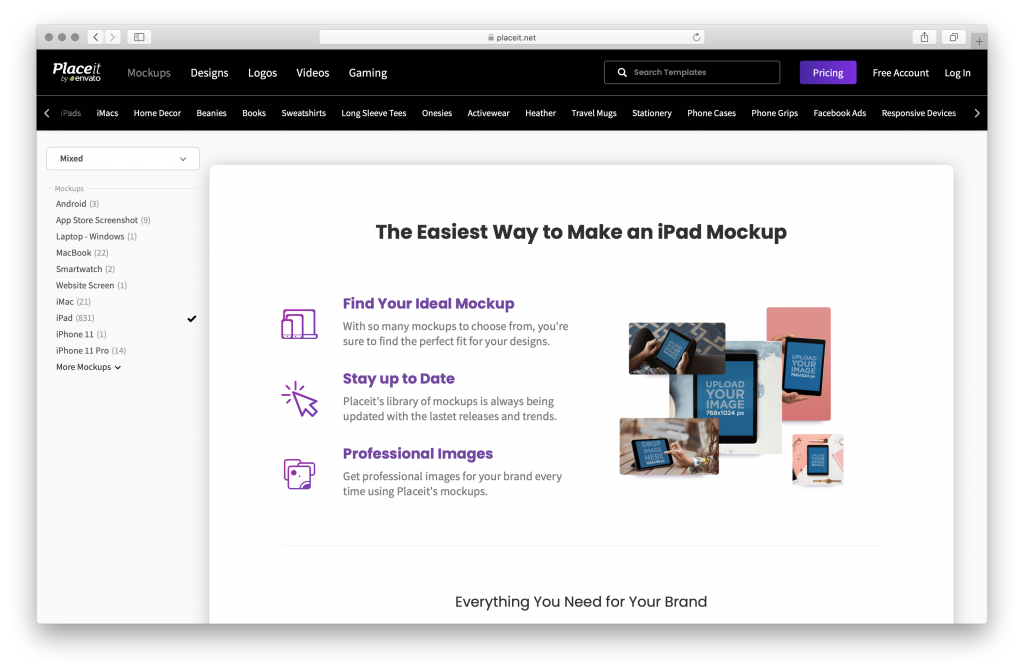
ファースト・インプレッション
はじめ mmhmm はストリーミング配信ツール(Zoom とかと同じ)だと思って見てしまっていましたが、一人で発信したい場合に使う「パーソナル・プレゼンツール」のようです。
自分なりのファースト・インプレッションは、以下のようになりますので参考にしていただければと思います。
良い点
- 自分のカメラと背景のカスタマイズが可能
- 背景には動画も使える
- スライド配置は一つだけ
- カメラも一つだけ
悪い点
- 招待できない(一人配信用)
- レイアウト変更ほぼできない(Roomsでスライド位置の変更のみ)
- ブラウザのタブ指定ができない
- 配信機能を持たない(配信ツール側からカメラ指定)
あと、サウンド系の機能がないみたいです。これもプレゼン時の“絵”にフォーカスしているからでしょうか。
しかし、紹介動画を見返せば見返すほど、グルーンバックにしないとその魅力も体現しきれないなあと思った次第です。グリーンバックを導入しようかなあ… (ぼそ)。
AirPlay でのミラーリング方法がわかりました
mmhmm の AirPlay を使ったミラーリング方法について、株式会社ウィルビーの藤原さん @yoshio81 から教えていただきました。わかりやすい動画にしていただいてるので、こちらもぜひご覧ください。
その方法は、公式ヘルプページに記載があるらしく、サードパーティアプリを使用しないといけないということのようです。
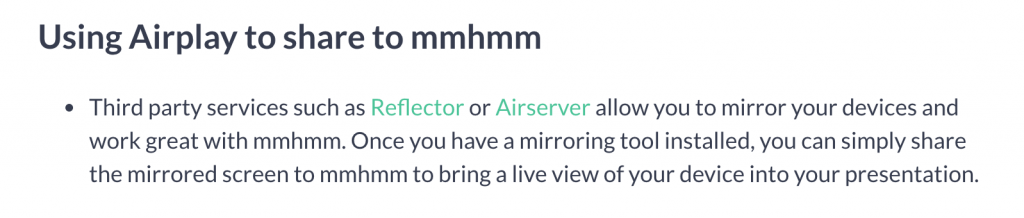
記載あるのは以下2つの Mac 用アプリです。それらから起動することで、iPhone から AirPlay (画面ミラーリング)できるようになります。
- Reflector https://airsquirrels.com/reflector
- AirServer https://airserver.com/Mac
どちらも有料ですが、「ApowerMirror」というのが無料でできるっぽいです。一応トライアル版で試してできましたとさ👇
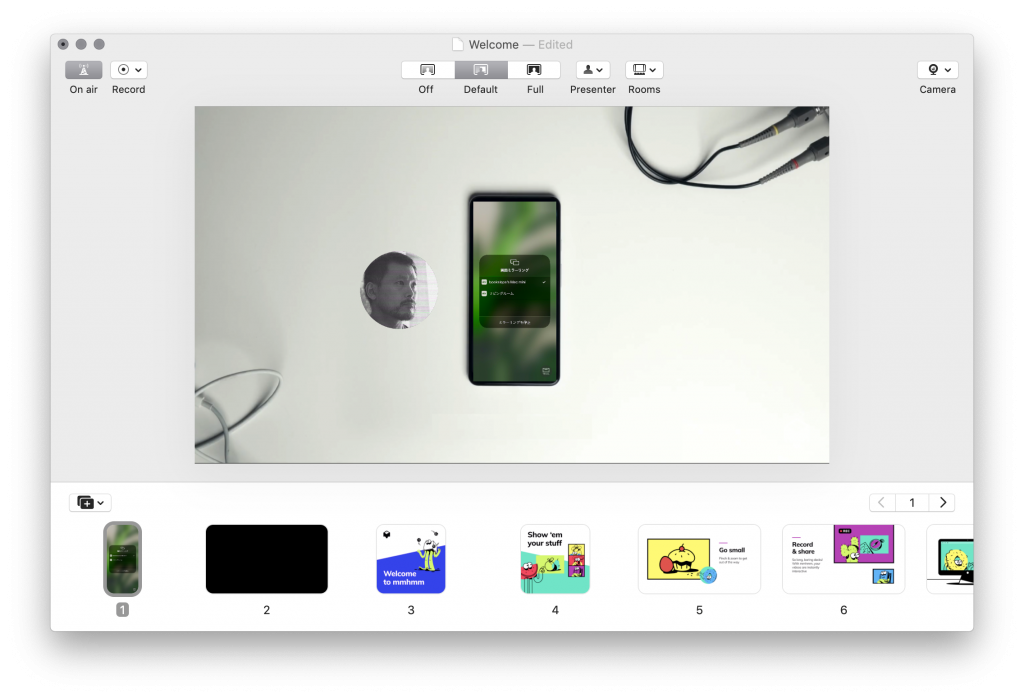
もし、このほかにも mmhmm の外部連携に関する情報があったらコメントください。この記事でもアップデートしておこうと思います。